
Inhaltsverzeichnis:
- Autor John Day [email protected].
- Public 2024-01-30 07:18.
- Zuletzt bearbeitet 2025-01-23 12:52.


Auf der PCB-Version 2.0 und unten hat der ESP8266 Arduino-Adapter die falschen Pins, an denen Sie nicht mit dem ESP8266 für die drahtlose Kommunikation zum Vortex It Battery Portal verwenden (kommunizieren) können.
Diese Modifikation verbindet den ESP8266 Arduino Adapter mit Hardware Serial RX1 und TX1 auf dem Arduino Mega 2560
Schritt 1: Werkzeuge und Komponenten

Werkzeuge benötigt:
Lötkolben
Zangen oder Abisolierzangen
Heißklebepistole (optional)
Benötigte Teile:
ESP8266 Arduino-Adapter ESP8266 ESP-01
AliExpress-Link
eBay-Link
ESP8266 ESP-01
AliExpress-Link
eBay-Link
Dupont-Draht F-F
AliExpress-Link
eBay-Link
Schritt 2: Montieren und Löten
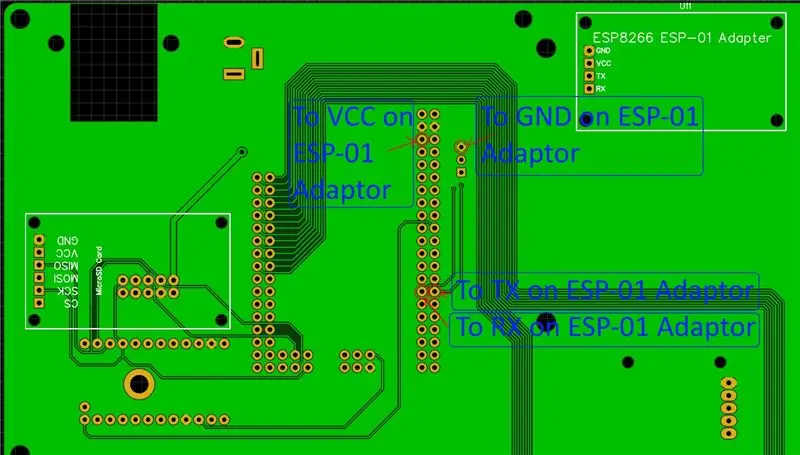

Montieren
Montieren Sie den ESP8266 Arduino Adapter mit den 2,5 mm Messingabstandshaltern
Messen
Messen Sie die Dupont-Buchsendrähte und schneiden Sie sie entsprechend den Lötpunkten zu. Sie können den ESP8266 Arduino-Adapter am zugewiesenen Steckplatz oder am SD-Kartenleser-Steckplatz montieren, da sie die gleiche Größe haben.
Streifen
Isolieren Sie den Draht am Ende der Dupont-Buchsendrähte ca. 1-2 mm mit einer Zange oder Abisolierzange ab
Lot
Löten Sie die Drähte siehe Bild:
GND ESP8266 Arduino-Adapter zur Erdungsebene auf PCB
VCC ESP8266 Arduino Adapter auf 5V Arduino Mega 2560
TX ESP8266 Arduino Adapter auf D19 (RX1) Arduino Mega 2560
RX ESP8266 Arduino Adapter auf D18 (TX1) Arduino Mega 2560
Heißkleber (optional)
Heißkleber alle Lötstellen
Schritt 3: Laden Sie die Arduino Mega Sketch hoch
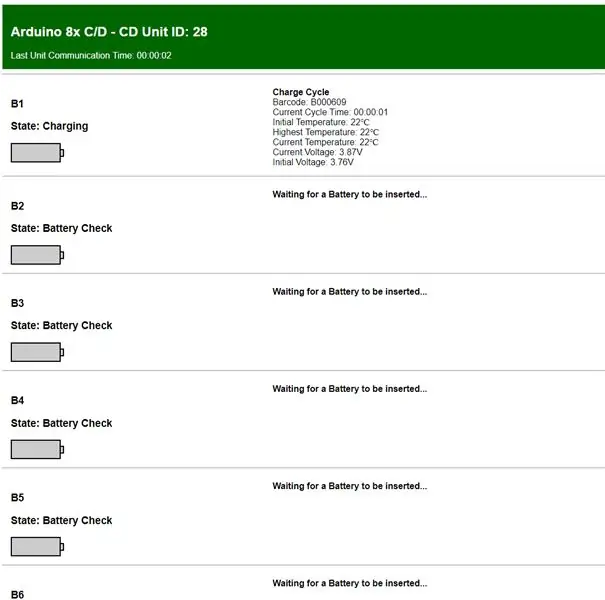
Überprüfen Sie vor dem Hochladen der Skizze den 5-V-Spannungsausgang des Spannungsreglers des Arduino.
Bearbeiten Sie die Arduino-Skizze von github: arduino-mega-8x-charger-discharger Ändern Sie diese Zeile in der Arduino-Skizze in Ihren Spannungswert
const float referenceVoltage = 5,01; // 5V-Ausgang von Arduino
Sie können auch einige andere benutzerdefinierte Einstellungen für Ihre Testanforderungen ändern
typedef struct{ const float shuntResistor[8] = {3.3, 3.3, 3.3, 3.3, 3.3, 3.3, 3.3, 3.3}; const float referenceVoltage = 5,01; // 5V Ausgang von Arduino const float defaultBatteryCutOffVoltage = 2.8; // Spannung, die die Entladung stoppt const byte restTimeMinutes = 1; // Die Zeit in Minuten, um den Akku nach dem Aufladen zu erholen. 0-59 sind gültig const int lowMilliamps = 1000; // Dies ist der Wert von Milliampere, der als niedrig angesehen wird und nicht aufgeladen wird, da er als fehlerhaft angesehen wird const int highMilliOhms = 500; // Dies ist der Wert von Milli-Ohm, der als hoch angesehen wird und der Akku als fehlerhaft angesehen wird const int offsetMilliOhms = 0; // Offset-Kalibrierung für MilliOhms const byte ChargingTimeout = 8; // Die Zeitüberschreitung in Stunden für das Laden von const byte tempThreshold = 7; // Warnschwelle in Grad über der anfänglichen Temperatur const byte tempMaxThreshold = 10; // Maximaler Schwellenwert in Grad über der Anfangstemperatur - Als fehlerhaft betrachtet const float batteryVolatgeLeak = 2,00; // Auf dem Startbildschirm "BATTERY CHECK" die höchste Spannung jedes Moduls beobachten und diesen Wert etwas höher setzen const byte moduleCount = 8; // Anzahl der Module const byte screenTime = 4; // Zeit in Sekunden (Zyklen) pro aktivem Bildschirm const int DischargeReadInterval = 5000; // Zeitintervalle zwischen Entladungsmessungen. Für mAh +/- anpassen } CustomSettings;
Verbinden Sie den Arduino Mega mit Ihrem Computer und laden Sie die ASCD_Mega.ino-Shetch
Wählen Sie den richtigen COM-Port und laden Sie die Skizze hoch
Hinweis: Sie müssen auch die Seriennummern Ihres Dallas-Sensors hinzufügen:
DeviceAddress tempSensorSerial[9] = { {0x28, 0xFF, 0xF5, 0xF9, 0x40, 0x18, 0x03, 0x97}, {0x28, 0xFF, 0xB3, 0x9E, 0x42, 0x18, 0x01, 0x07}, {0x28, 0xFF, 0x29 0xF5, 0x40, 0x18, 0x03, 0xFA}, {0x28, 0xFF, 0x51, 0xA1, 0x42, 0x18, 0x01, 0x8C}, {0x28, 0xFF, 0xA8, 0x91, 0x41, 0x18, 0x03, 0xC9, {0x28 0xFF, 0x03, 0xF6, 0x40, 0x18, 0x03, 0x37}, {0x28, 0xFF, 0xD7, 0x7B, 0x41, 0x18, 0x02, 0xC7}, {0x28, 0xFF, 0xAD, 0x9F, 0x42, 0x18, 0x01,, {0x28, 0xFF, 0x81, 0x8F, 0x41, 0x18, 0x03, 0xEF}};
Schritt 4: Laden Sie die ESP8266-Skizze hoch

Wenn Sie Ihr Vortex It - Battery Portal-Konto noch nicht registriert haben, gehen Sie zum nächsten Schritt.
Sie müssen das ESP8266 Arduino Addon in Ihrer Arduino IDE installieren. Verwenden Sie diese Anleitung:
Ändern Sie Folgendes in der Arduino-Skizze ESP8266_Wifi_Client.ino
const char ssid = "";
An die SSID Ihres WLAN-Routers
const char Passwort = "";
Zu Ihrem WLAN-Router-Passwort
const char userHash = "";
Zu Ihrem UserHash (Dieses erhalten Sie über "Charger / Discharger Menu -> View" im Vortex It Battery Portal)
const Byte CDUnitID =;
Zu Ihrer CDUnitID (Sie erhalten diese über das "Charger / Discharger Menu -> View -> Select your Charger / Discharger" im Vortex It Battery Portal)
Verwenden Sie USB zu ESP8266 ESP-01 Programmer, um die Skizze ESP8266_Wifi_Client.ino auf den ESP8266 hochzuladen, wobei der Schalter auf PROG steht
Empfohlen:
So ändern Sie Websites, um anzuzeigen, was Sie wollen.: 3 Schritte

So ändern Sie Websites, um anzuzeigen, was Sie wollen.: Oh, der Spaß, den Sie haben können … Dies ist eine verrückte einfache und einfache Möglichkeit, Websites in Ihrem Browser so zu ändern, dass alles angezeigt wird, was Sie möchten. dies ändert die Website nirgendwo anders als in Ihrem Browser, und wenn Sie die Webseite neu laden, geht sie zurück zu
So ändern Sie Ihre Google-Datenschutzeinstellungen auf Mobilgeräten: 11 Schritte

So ändern Sie Ihre Google-Datenschutzeinstellungen auf Mobilgeräten: Google ist weltweit weit verbreitet, aber einige Leute wissen nicht, dass Google über viele Funktionen verfügt, mit denen Sie auf Ihre persönlichen Daten oder Informationen zugreifen können. In diesem Tutorial erfahren Sie, wie Sie Ihre Einstellungen in Ihrem persönlichen Konto ändern, um die a
So ändern Sie Ihren WLAN-Namen und Ihr Passwort – wikiHow

So ändern Sie Ihren WLAN-Namen und Ihr Passwort: Viele Leute dachten nicht, wie einfach Sie Ihre WLAN-Informationen wie Benutzername und Passwort ändern können. Es ist nur ein wenig Zeit, es zu tun, Sie können auch Spaß und einzigartig aus Ihrem WiFi machen. Obwohl die Netzwerkunternehmen, die sie haben, ein wenig di
So ändern Sie die Symbole für Ordner (Mac Os X): 3 Schritte

So ändern Sie die Symbole für Ordner (Mac Os X): Ein Tutorial für Mac-Neulinge, die das Bildsymbol für ihre Ordner ändern möchten
Computer für RE-Systeme (Teil 1 von 2) (Hardware): 5 Schritte

Computer für RE-Systeme (Teil 1 von 2) (Hardware): Hier zeige ich Ihnen, wie ich einen voll funktionsfähigen Mini-Desktop-Computer für kleine erneuerbare Energiesysteme hergestellt habe. Das RE-System, das ich verwenden möchte, wird hauptsächlich ein 12-Volt-System sein mit 6 oder 8 Golfcart-Batterien, und ich habe einen 700-Watt-Wechselrichter
